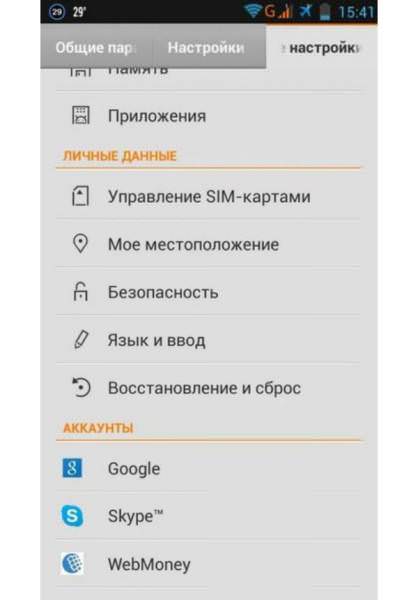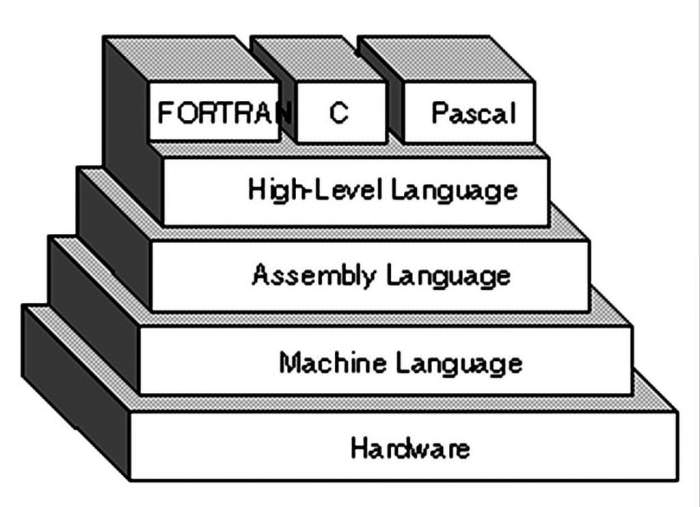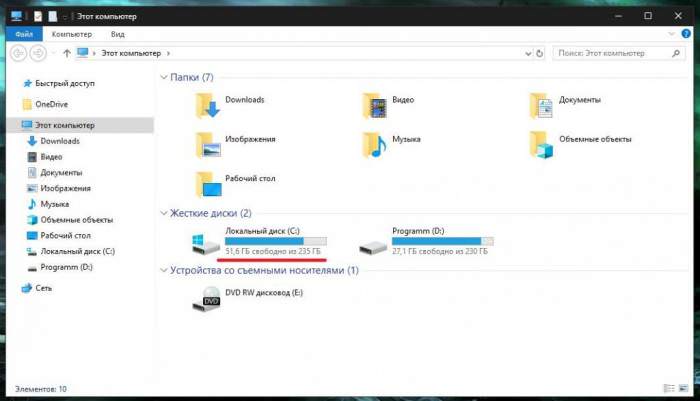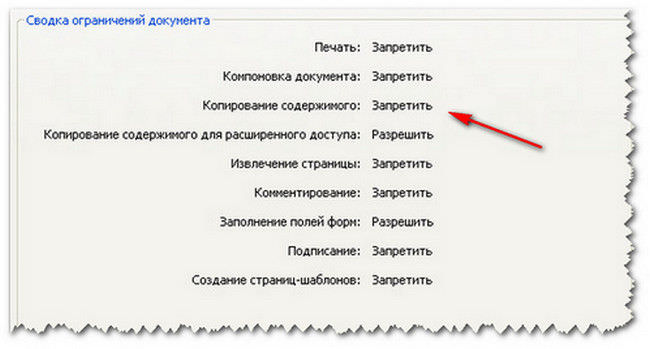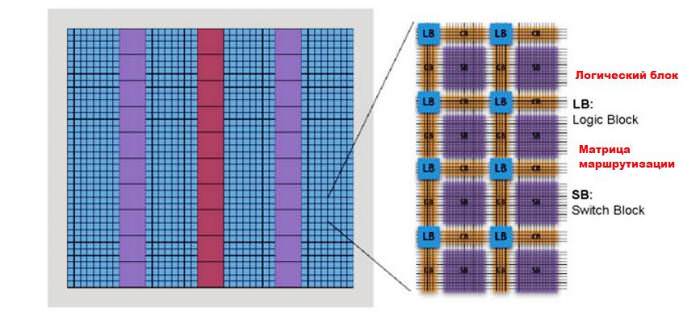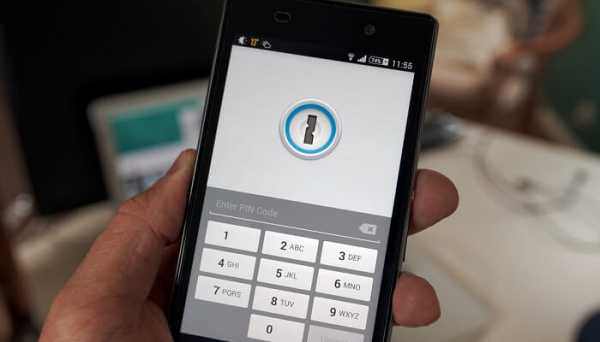Блокування екрану використовують для захисту пристрою від сторонніх людей. У новітніх девайсах, крім іншого, вона допускає використання відбитка пальця, у всіх інших зазвичай використовується цифровий пароль або ключ. Однак часом малюнок ключа забувається. В результаті доступ до телефону неможливий. У цій статті ви знайдете інформацію про те, як змінити ключ кількома способами.
Як змінити блокування, якщо ви пам’ятаєте комбінацію?
Якщо є можливість розблокувати пристрій, тоді прибрати графічний ключ в налаштуваннях не складе праці. Для цього потрібно слідувати інструкції:
- відкрити вкладку «Налаштування» в планшеті або телефоні;
- вибрати розділ «Безпека» і зайти до нього;
- відкрити пункт «Блокування екрану»;
- у вікні вибрати «Ні» або «Прокрутка».
Після цих дій мобільний пристрій легко розблокувати навіть сторонньому користувачеві. При необхідності в цьому ж меню можна встановити інший ключ цифровий пароль. Після зміни пароля рекомендується записати його де-небудь, щоб надалі виключити проблеми з блокуванням девайса.